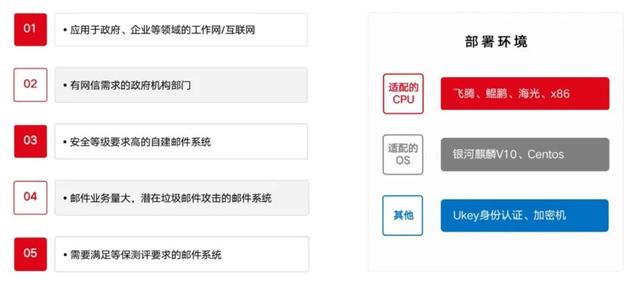电脑网络出了问题连不上网怎么办(电脑连不上网提示)
电脑用久了,总会出现这样或那样的问题,今天我的电脑连接无线网络的时候,系统总是提示“windows无法连接到这个网络”,导致了无线网络连接失败,反复尝试了几次结果还是一样。后来在“小白维修”App找到了解决方案,下面分享给大家,希望对你们有用。

windows无法连接到无线网络解决方法:
1、右键Windows桌面上的计算机图标,选择弹出菜单里的管理;如图所示:

2、在计算机管理窗口里将服务和应用程序点开,然后点击下面的服务,如图所示:

3、打开服务后,按下WL可以快速找到WLAN AutoConfig无线网络服务,点击该服务,然后选择重新启动服务;如图所示:

4、WLAN AutoConfig无线网络服务正在重新启动中;如图所示:

5、无线网络服务重新启动后,Windows就连接到这个网络了。如图所示:

以上就是今天分享的所有内容,如果你觉得这篇文章对你有用的话,别忘了分享给更多小伙伴哦 。如果你还有其它电脑问题,点击了解更多,希望对你们有用。
,免责声明:本文仅代表文章作者的个人观点,与本站无关。其原创性、真实性以及文中陈述文字和内容未经本站证实,对本文以及其中全部或者部分内容文字的真实性、完整性和原创性本站不作任何保证或承诺,请读者仅作参考,并自行核实相关内容。文章投诉邮箱:anhduc.ph@yahoo.com